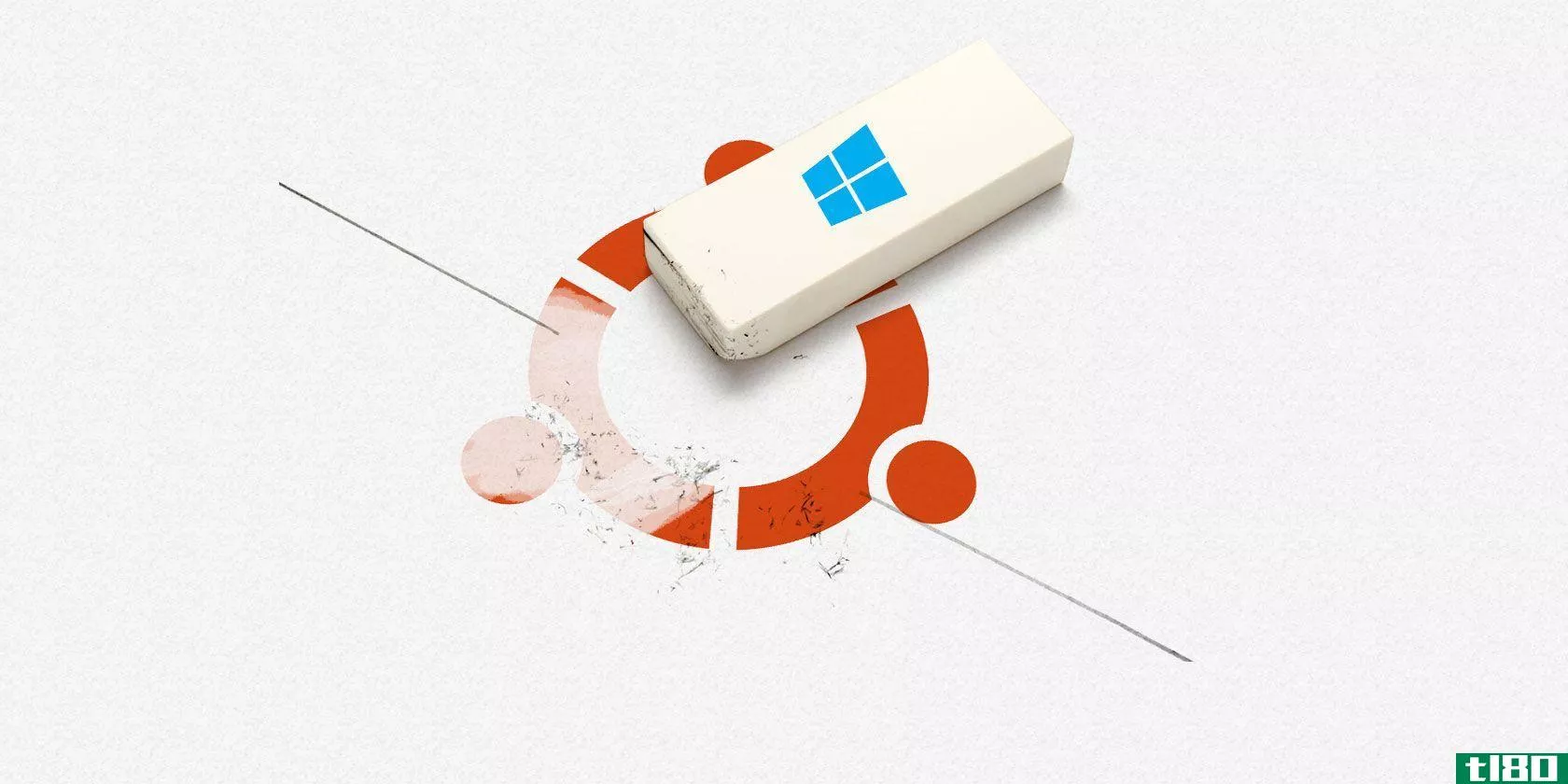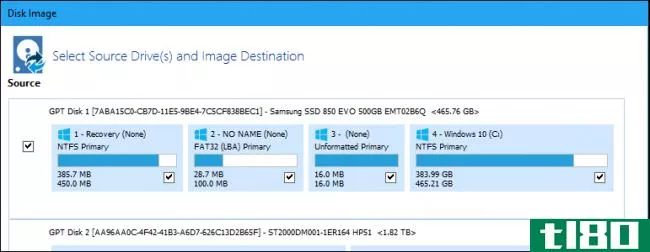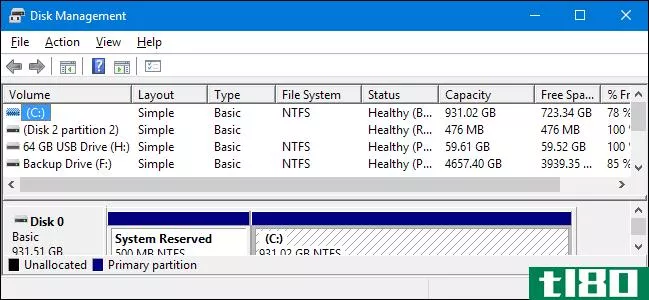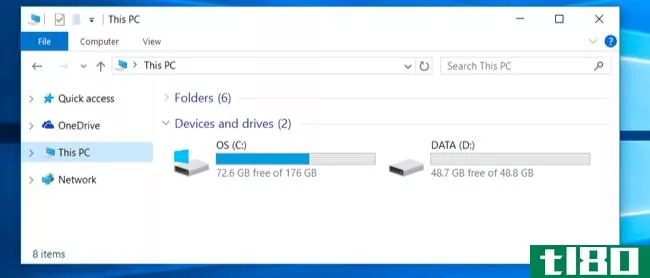如何为windows创建单独的数据分区

Windows通常会将自己安装到硬盘上的单个分区中。但是,您可以将硬盘分成几个不同的分区,并将数据文件与系统文件分开存储。
这在升级或重新安装Windows时特别有用—您可以执行一个干净的安装,从主驱动器擦除您的个人文件,并将辅助驱动器与您的个人文件保持原样。
安装windows时
要在安装Windows7或Windows8时创建单独的数据分区,需要选择自定义安装选项。正常地进行安装过程,直到达到“您想要哪种类型的安装?”?”屏幕并单击“自定义”选项。
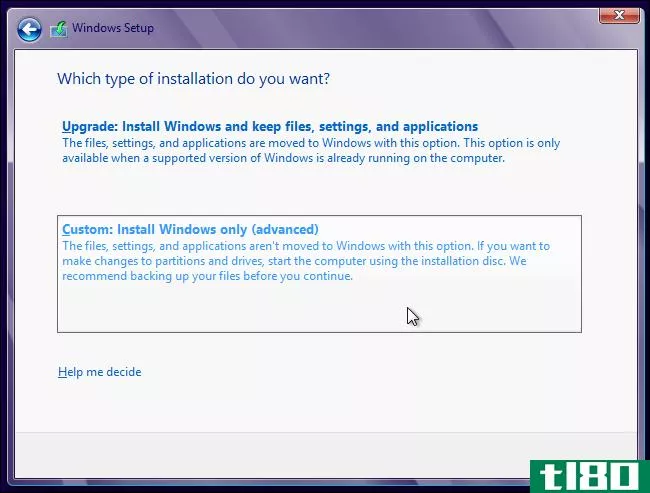
在下一个屏幕上,单击驱动器选项(高级)链接。
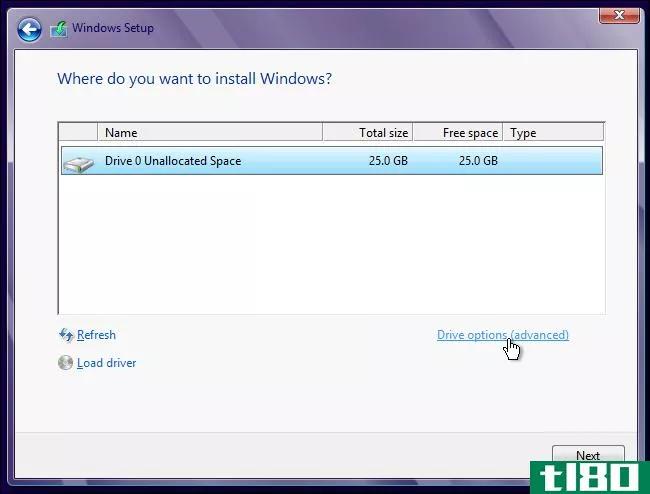
通过单击New按钮并输入每个分区的大小来创建几个分区。
当您对分区大小满意时,选择要安装Windows的分区,然后单击下一个按钮。Windows将安装到该分区。另一个分区上的空间将作为自己的单独驱动器号在Windows中使用。
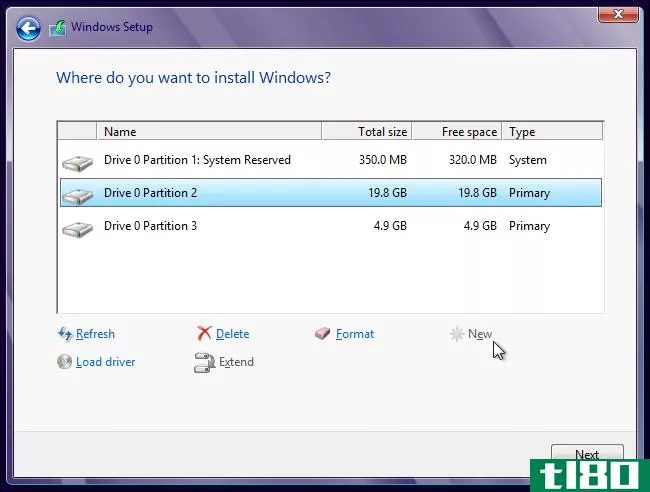
安装windows后
相关:如何在不下载任何其他软件的情况下管理Windows上的分区
你很有可能已经把Windows安装到硬盘上的一个分区上了。如果是这样,可以调整现有系统分区的大小以释放空间,并在该可用空间中创建一个新分区。您可以在Windows中完成所有这些操作。
您需要从Windows中访问磁盘管理工具才能执行此操作。在Windows 8上,按Windows键+X或右键单击屏幕左下角,然后选择“磁盘管理”。在Windows7上,按键盘上的“开始”按钮,在“开始”菜单的搜索框中键入“管理磁盘”,然后按Enter。
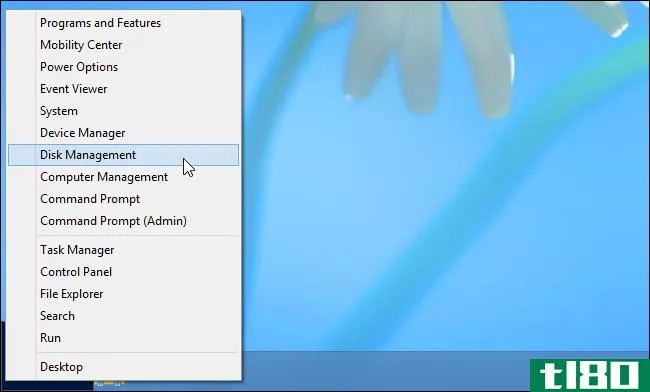
在磁盘管理窗口中,右键单击C:分区并选择收缩卷。
警告:在搞乱分区之前,您应该始终确保您有重要文件的备份。在执行此操作时不应该遇到任何问题,但在修改分区时,数据丢失始终是一个潜在的威胁。
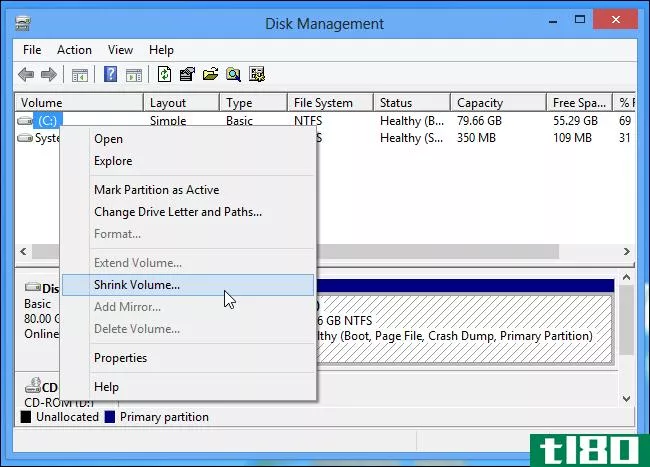
输入要缩小分区的空间量(MB)。例如,如果需要100 GB的数据分区,请在框中输入102400,然后单击收缩按钮。
当然,分区上必须有足够的可用空间来缩小它。如果只有20 GB的可用空间,则无法将分区缩小20 GB以上。如果您需要释放空间但不想删除任何文件,您可能需要临时将它们复制到外部硬盘,删除原始文件,然后将文件复制回数据分区。
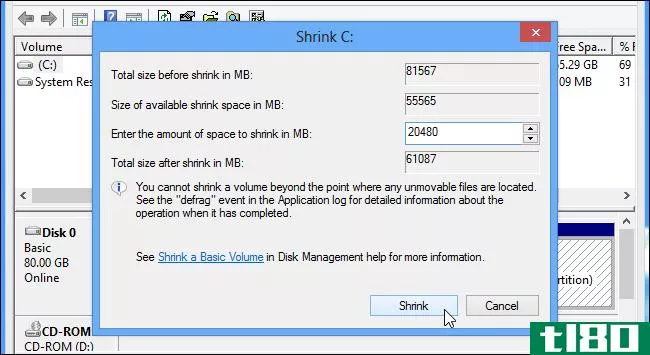
进程完成后,在未分配的空间内单击鼠标右键,然后选择New Simple Volume以从未分区的空间创建新分区。
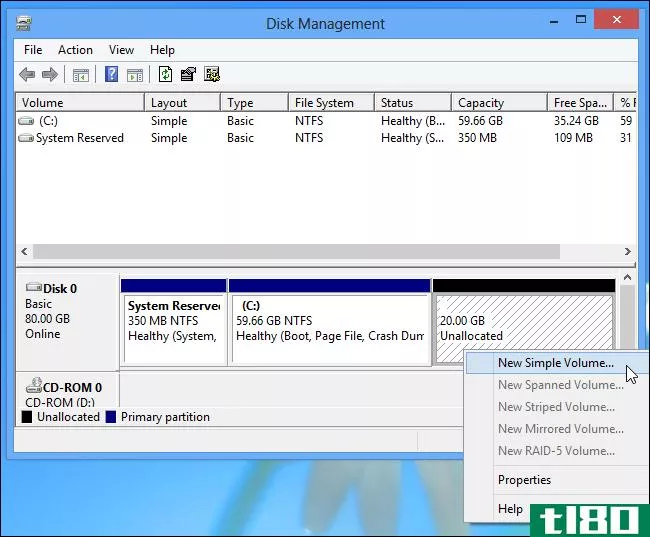
按照向导操作,将所需的驱动器号分配给新分区。当这个过程完成后,您将有一个单独的数据分区。
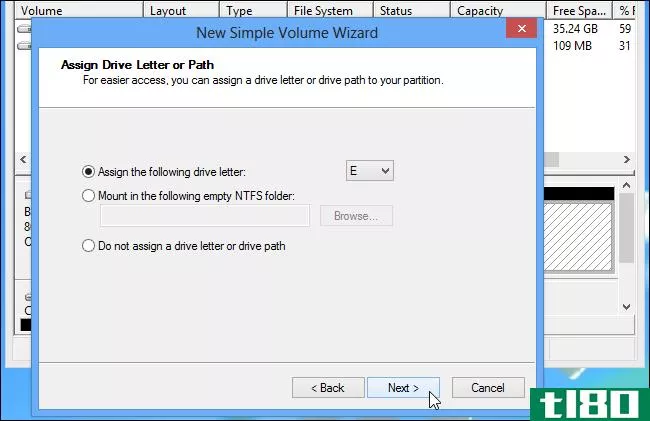
使用单独的数据分区
要充分利用单独的数据分区,请将个人数据文件存储在分区上。为了简化此操作,您可以通过右键单击Windows资源管理器(或Windows 8上的文件资源管理器)中的每个文件夹并使用“位置”选项卡上的选项,将用户数据文件夹(例如,文档、下载、音乐、图片和视频目录)移动到外部硬盘驱动器。
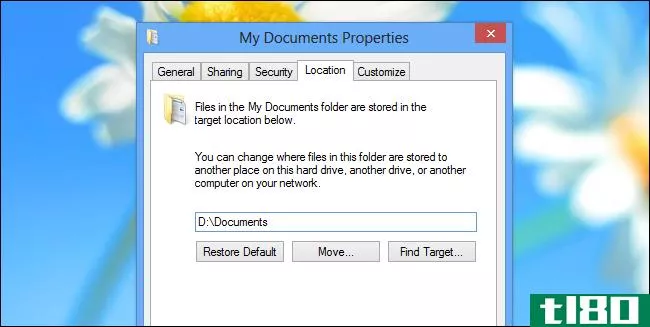
将大多数程序安装到数据分区是没有意义的,因为如果您重新安装Windows,就必须重新安装这些程序。但是,有些程序可以放在数据分区上,即使在重新安装Windows之后也可以使用。例如,Valve的Steam服务和暴雪的游戏都允许你从一个文件夹运行它们的游戏,而不必在重新安装Windows后下载和安装它们。只要从文件夹中运行.exe文件,就可以开始了。
当您重新安装Windows时,您将能够清晰地格式化您的系统驱动器,并将数据分区中的所有文件放在同一位置。如果您同时启动多个版本的Windows,那么每个版本都可以使用单独数据分区上的数据,而无需访问彼此的系统分区。
相关:在Windows下使用多个硬盘的7个技巧
当然,通过在计算机上添加第二个硬盘驱动器,您总是可以获得一个单独的数据分区。第二个硬盘驱动器将与Windows资源管理器或文件资源管理器中的第二个分区一样,具有自己的驱动器号。
请按照我们的提示使用第二个硬盘驱动器和Windows,了解更多方法,以放置第二个分区或硬盘驱动器在Windows中使用。
这是每个Windows用户都应该做的吗?嗯,也许不是——尤其是现在Windows 8提供了一种简单的方法,可以有效地重新安装Windows而不丢失您的个人文件,名为“刷新您的PC”。但是,如果您定期重新安装Windows或双启动多个版本的Windows,这可能是一个有用的技巧。
图片来源:Flickr上的Jeff Kubina
- 发表于 2021-04-11 16:12
- 阅读 ( 120 )
- 分类:互联网
你可能感兴趣的文章
5个windows pc维护错误可能会损坏您的电脑
虽然偶尔清理一下你的Windows电脑以清理垃圾和释放空间是很重要的,但也有可能做得过火了。如果你用Windows内置的工具进行基本的清洁,你就有可能弄坏东西。 ...
- 发布于 2021-03-10 19:23
- 阅读 ( 263 )
磁盘分区、克隆、备份:有什么区别?
...为它是未分配的空间。假设你正在一个新的驱动器上安装Windows。在此过程中,您将看到如下屏幕: ...
- 发布于 2021-03-11 20:05
- 阅读 ( 482 )
最好的免费windows分区管理器,满足您的需要
...一部分。即使您认为自己永远不会使用它,至少安装一个Windows分区管理器也是值得的。它可以帮助您完成从解决引导问题到修复损坏的USB驱动器的所有工作。 ...
- 发布于 2021-03-12 13:53
- 阅读 ( 213 )
如何在Windows10中管理硬盘分区和卷
安装Windows时,是否有意识地管理硬盘上的存储空间?Windows速度慢是因为空间不足吗?或者您的备份空间太小,而系统分区有许多GB可用?是时候重新组织硬盘上的可用空间了。 ...
- 发布于 2021-03-13 01:55
- 阅读 ( 259 )
如何在windows中设置第二个硬盘:分区
...你可以使用分区来实现。使用一个名为diskmanagement的默认Windows工具,我们将向您介绍所有术语,并向您展示如何调整分区大小、删除分区和创建分区。 ...
- 发布于 2021-03-14 11:23
- 阅读 ( 181 )
如何为生产系统组织onenote
Microsoft OneNote不仅仅是一个普通的笔记应用程序。它可以用来保存列表、嵌入文件以及为工作、学校和家庭创建文档。但关键是组织,有了这些突出的特性,您就可以拥有一个结构良好的系统来掌控一切。 ...
- 发布于 2021-03-15 03:19
- 阅读 ( 255 )
如何格式化新的内部硬盘驱动器或固态驱动器
...(如Mac或Linux)格式化的,在这种情况下,它可能无法在Windows上使用,或者至少可能导致兼容性问题。 ...
- 发布于 2021-03-16 14:49
- 阅读 ( 209 )
硬盘大小解释:为什么1tb的实际空间只有931gb
... 如果您的空间不足,请看看如何为Mac添加更多存储空间。大多数建议也适用于其他平台。 ...
- 发布于 2021-03-19 04:23
- 阅读 ( 338 )
硬盘分区的利弊:你需要知道的
... 在新硬盘上安装Windows时,安装程序会将磁盘视为一堆未分配的空间。您需要创建一个段,以便操作系统知道它可以使用硬盘驱动器的哪个部分。这叫做分区。当您用特定的文件系统格式...
- 发布于 2021-03-22 07:09
- 阅读 ( 242 )
windows update删除了linux!怎么办,怎么预防
几个月来,你一直在同一台计算机上愉快地使用Windows和Ubuntu,但随后又发布了一个Windows更新——灾难降临! ...
- 发布于 2021-03-22 20:48
- 阅读 ( 235 )